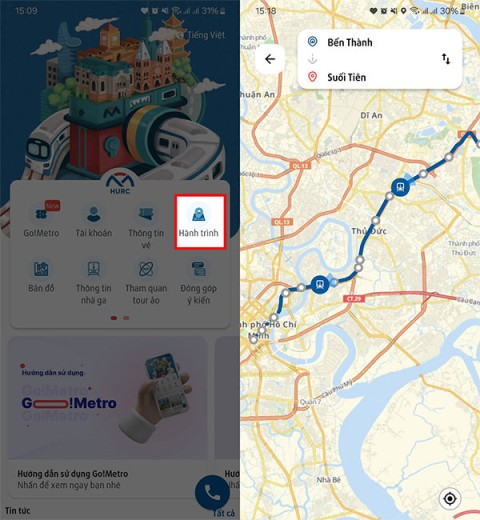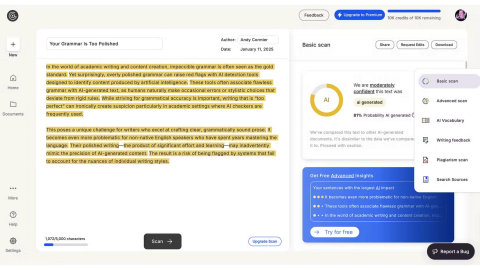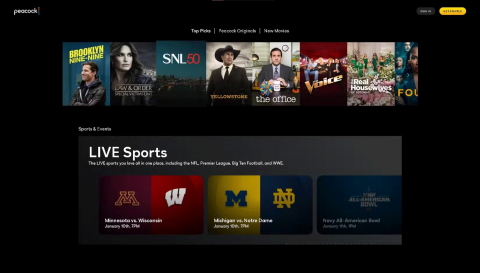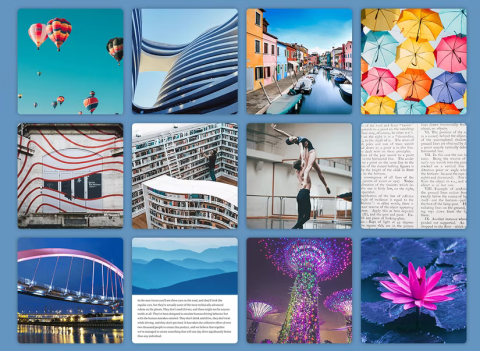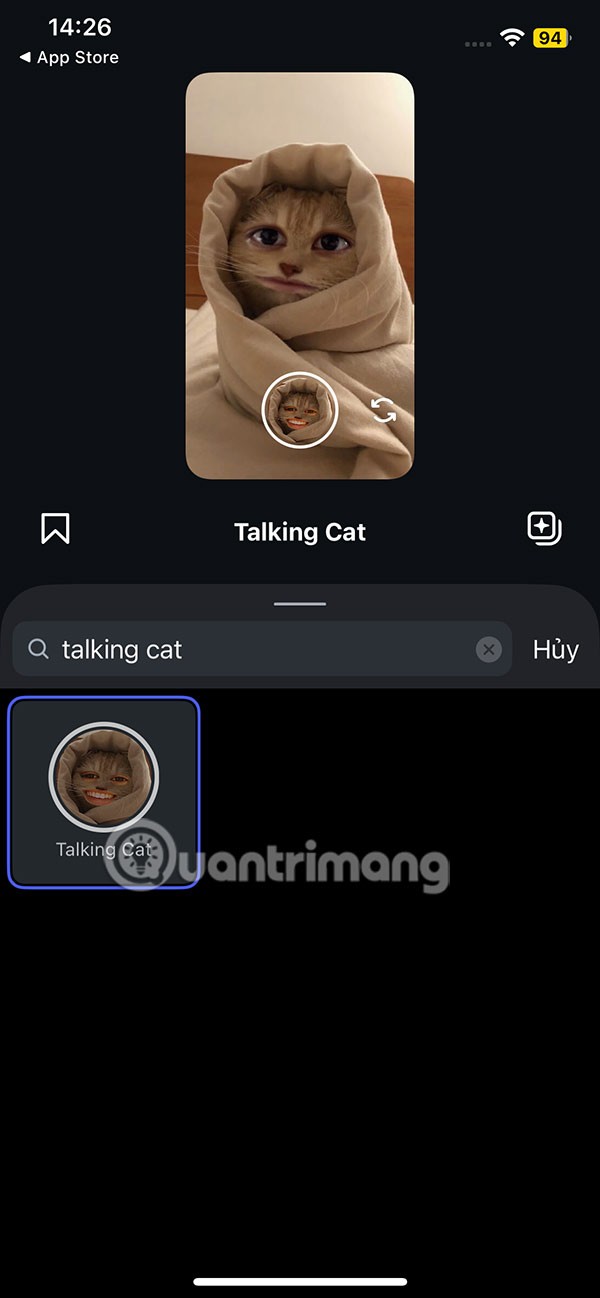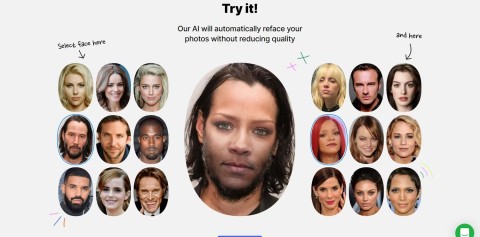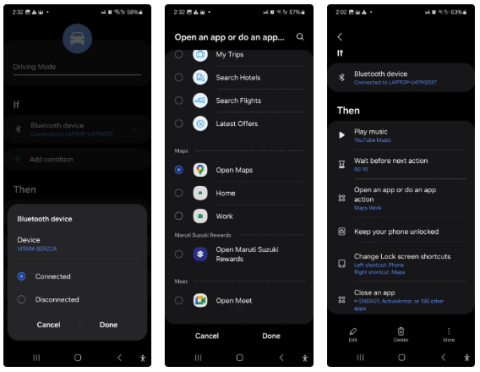تنزيل لعبة Homicipher للكمبيوتر، كيفية تنزيل لعبة Homicipher وتشغيلها
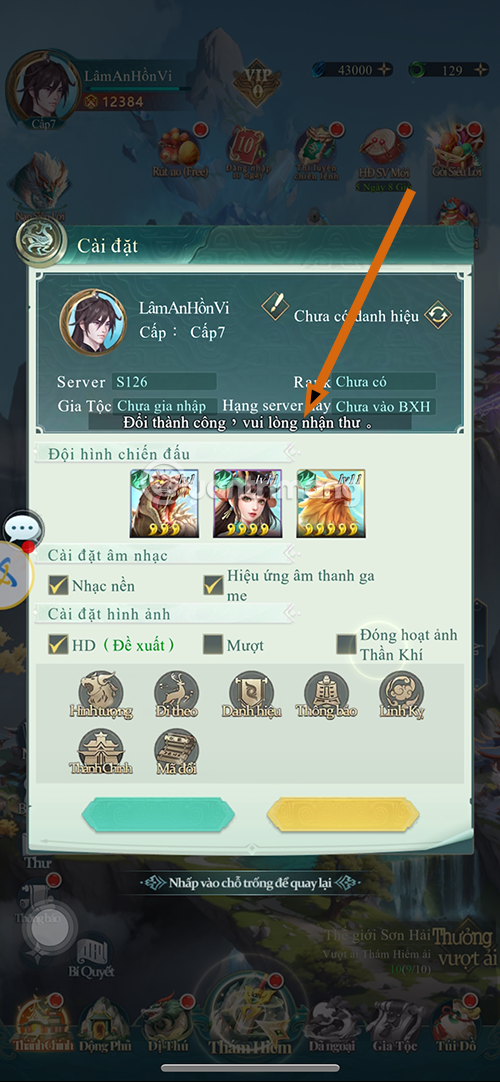
Homiciper هي لعبة ستضعك في مكان غريب، مليء بالظلام والخوف المستمر بمرور الوقت.
لمحاذاة الهوامش في مستندات Google، يمكننا استخدام عدد من الطرق المختلفة للحصول على مستند ذو مظهر احترافي. يستخدم Google Docs أحجام الهوامش الأساسية الافتراضية لأنواع المستندات. ولكن إذا كنت تريد ذلك، فيمكنك أيضًا ضبط حجم هامش مستندات Google بنفسك وفقًا لمتطلبات المستند. سترشدك المقالة أدناه إلى كيفية ضبط الهوامش في مستندات Google.
كيفية ضبط هوامش مستندات Google باستخدام شريط المسطرة
الخطوة 1:
أولاً في واجهة Google Docs، انظر إلى شريط الأدوات أعلى الواجهة، ثم انقر فوق عرض وقم بتنشيط وضع إظهار المسطرة .

الخطوة 2:
الآن سوف ترى شريط المسطرة معروضًا في أعلى المستند حتى نتمكن من تعديله. نقوم بتمرير المؤشر فوق هذه الأسهم الزرقاء وسحبها إلى اليسار أو اليمين لضبط الهوامش وفقًا لذلك.
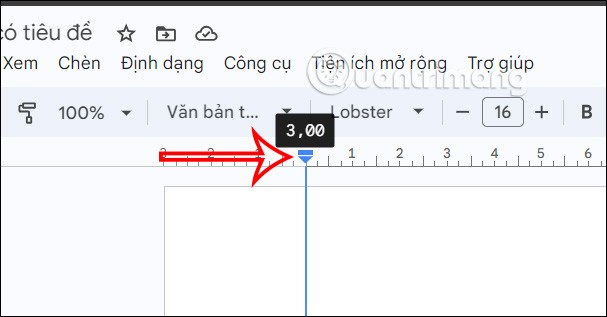
يمكننا أيضًا ضبط الحجم الرأسي للمستند على الحافة اليسرى للواجهة. قم بالتمرير فوق المسطرة اليسرى حتى يظهر سهم ذو اتجاهين، ثم اسحب المسطرة لأعلى أو لأسفل لضبط المسافة فوق المستند.
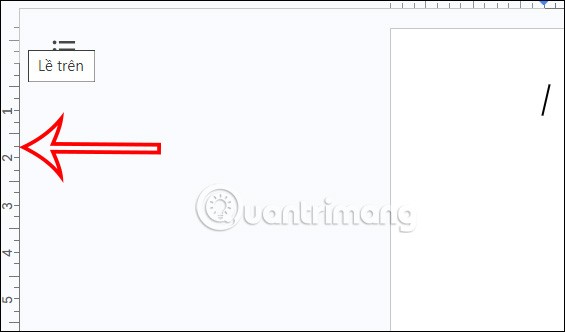
يمكنك أيضًا إنشاء علامات تبويب على شريط المسطرة لمحاذاة الخطوط أو الفقرات الفردية في مستندك.
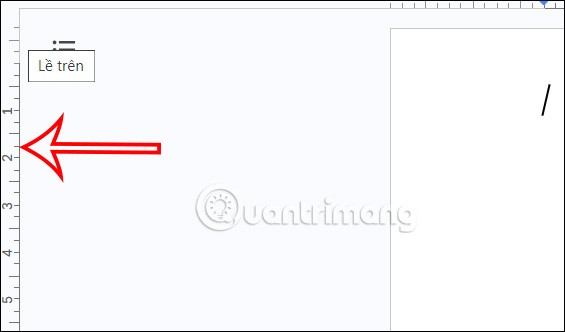
كيفية تغيير هوامش مستندات Google باستخدام إعداد الصفحة
الخطوة 1:
انقر فوق ملف ثم حدد إعداد الصفحة أدناه لتعيين الهوامش للمستند الخاص بك.

الخطوة 2:
يعرض لك الواجهة لضبط الهوامش في مستندات Google . أدخل العرض للهوامش العلوية والسفلية واليسرى واليمنى لصفحة المستند. بالإضافة إلى ذلك، يمكننا تغيير حجم الورق، وتغيير اتجاه المستند، وتغيير لون خلفية المستند،...
بمجرد اكتمال الإعداد، انقر فوق موافق للتنفيذ.
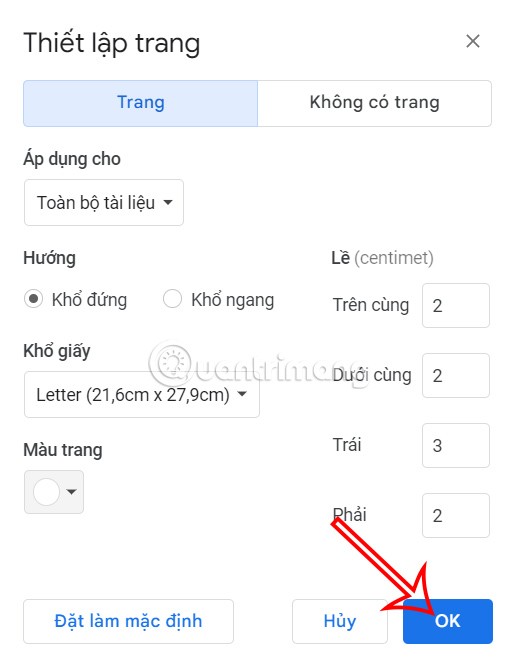
كيفية محاذاة هوامش مستندات Google على هاتفك
الخطوة 1:
في واجهة Google Docs، نضغط على أيقونة النقاط الثلاث الموجودة في الزاوية اليمنى العليا. خيارات العرض للمستند، انقر فوق إعداد الصفحة لضبط الهوامش.

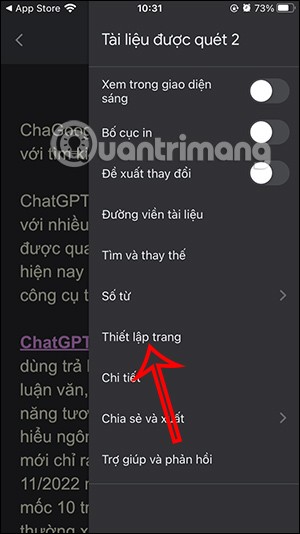
الخطوة 2:
بعد ذلك، انقر فوق الهوامش لضبط هوامش المستند. في هذه الواجهة الجديدة، ستشاهد تخصيص الهامش لمستندات Google Docs. يمكننا استخدام حجم الهامش المتاح على الفور، أو النقر فوق تخصيص .
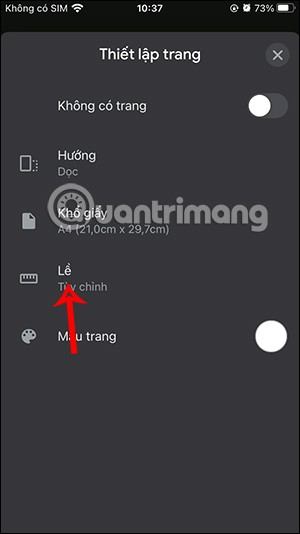
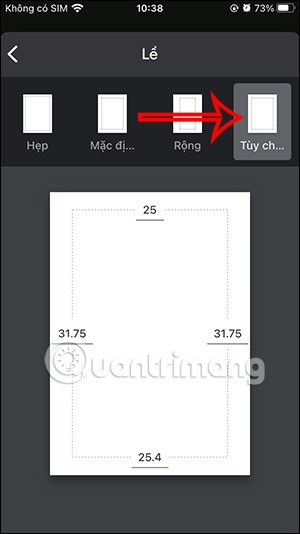
هنا يمكنك إدخال الهوامش التي تريد تعيينها للمستند ثم انقر فوق تطبيق .
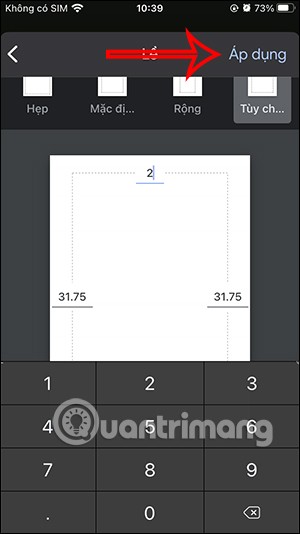
Homiciper هي لعبة ستضعك في مكان غريب، مليء بالظلام والخوف المستمر بمرور الوقت.
دعونا نستمتع بجمال الطيور ذات الأشكال الفريدة والغريبة، وكأنها سافرت إلى الأرض من عالم آخر.
لتسهيل العثور على معلومات حول خط المترو رقم 1، يجب على المستخدمين تثبيت تطبيق Metro HCMC للحصول على معلومات حول المحطات التي يحتاجون إلى الذهاب إليها وأسعار التذاكر لكل طريق.
يأتي Android 12 بأكبر تغيير في التصميم في تاريخ Android. لقد أعادت Google التفكير في التجربة بأكملها، من الألوان إلى الأشكال والإضاءة والحركة. النتيجة هي نظام Android 12 الذي أصبح أكثر سهولة في الاستخدام وديناميكية وشخصية من أي وقت مضى.
ولمعرفة أي طراز هاتف ذكي يتمتع بأطول عمر للبطارية اليوم، نشر YouTuber The Tech Chap مقطع فيديو يقارن بين عمر بطارية سلسلة iPhone 16 مع سلسلة iPhone 15 والهواتف الذكية الحالية التي تعمل بنظام Android المتطورة مثل Galaxy S24 Ultra و OnePlus 12 / Pixel 9 Pro XL / Xiaomi 14 Ultra / Oppo X7 Ultra / Honor M6 Pro و Vivo X100 Pro.
إذا استمرت هذه الأدوات في اكتشاف منشوراتك على أنها مُنشأة بواسطة الذكاء الاصطناعي، فإليك السبب وكيفية إصلاح هذه المشكلة.
مع سهولة الوصول إلى منصات البث، فليس من المستغرب أن تتمكن الآن من مشاهدة البث التلفزيوني المباشر.
أن تكون لاعب كرة قدم محترف هو أحد الاقتراحات في حدث Grass Professor في Lien Quan Mobile. دعونا نستكشف مع Quantrimang لمعرفة من هو هذا الحدث.
من خلال العديد من الأفلام، يتم الكشف عن هوية زعيم المنظمة السوداء تدريجيًا. دعونا نكتشف مع Quantrimang ما هي المعلومات التي تم الكشف عنها حول الزعيم النهائي في Conan.
ربما لا يكون موقع Pinterest مناسبًا لك. لا تقلق، لأن هناك الكثير من البدائل لـ Pinterest التي تستحق النظر إليها!
تم اكتشاف ثاني أعمق حفرة زرقاء (سينوت) في العالم، تام جا، الواقعة في خليج تشيتومال في المكسيك، في عام 2021 واستعادت للتو لقب أعمق حفرة زرقاء في العالم.
وبحسب قائمة الأسعار الرسمية التي أعلنتها شركة هواوي نفسها، فإن إصلاح شاشة هاتف Mate XT Ultimate سيكلف ما يصل إلى 7999 يوان صيني، أي ما يعادل 1123 دولار أمريكي أو ما يقرب من 28 مليون دونج، وهو ما يعادل سعر هاتف iPhone 16 Pro Max.
أصدرت شركة Xiaomi للتو أحدث تحديث برمجي يسمى HyperOS 1.5 مع سلسلة من التحسينات والعديد من الميزات الجديدة، مما يجلب العديد من التغييرات الرائدة، ويتعهد بتحسين أداء النظام واستقراره.
يعد تبديل الوجوه أحد الطرق العديدة للاستمتاع بالصور. تتيح لك الأدوات والمواقع الإلكترونية عبر الإنترنت إجراء تعديلات على الوجوه دون الحاجة إلى أي مهارات تحرير متقدمة.
لا تعمل أوضاع وروتينز من سامسونج على أتمتة المهام اليومية فحسب، بل تساعدك أيضًا على تقليل وقت الشاشة.
في هذه المقالة، سنرشدك إلى كيفية استعادة الوصول إلى القرص الصلب عند تعطله. هيا نتابع!
للوهلة الأولى، تبدو سماعات AirPods كأي سماعات أذن لاسلكية حقيقية أخرى. لكن كل ذلك تغير بعد اكتشاف بعض الميزات غير المعروفة.
أطلقت شركة Apple نظام التشغيل iOS 26 - وهو تحديث رئيسي بتصميم زجاجي مصنفر جديد تمامًا، وتجارب أكثر ذكاءً، وتحسينات للتطبيقات المألوفة.
يحتاج الطلاب إلى نوع محدد من أجهزة الكمبيوتر المحمولة لدراستهم. لا ينبغي أن يكون قويًا بما يكفي لأداء جيد في تخصصهم المختار فحسب، بل يجب أيضًا أن يكون صغيرًا وخفيفًا بما يكفي لحمله طوال اليوم.
تعتبر إضافة طابعة إلى نظام التشغيل Windows 10 أمرًا بسيطًا، على الرغم من أن العملية بالنسبة للأجهزة السلكية ستكون مختلفة عن تلك الخاصة بالأجهزة اللاسلكية.
كما تعلمون، تُعدّ ذاكرة الوصول العشوائي (RAM) جزءًا أساسيًا من مكونات الحاسوب، فهي بمثابة ذاكرة لمعالجة البيانات، وهي العامل الحاسم في سرعة الحاسوب المحمول أو الحاسوب الشخصي. في المقالة التالية، سيقدم لكم WebTech360 بعض الطرق للتحقق من أخطاء ذاكرة الوصول العشوائي (RAM) باستخدام برامج على نظام ويندوز.
لقد اجتاحت أجهزة التلفاز الذكية العالم حقًا. مع وجود العديد من الميزات الرائعة واتصال الإنترنت، غيرت التكنولوجيا الطريقة التي نشاهد بها التلفزيون.
الثلاجات هي أجهزة مألوفة في المنازل. تحتوي الثلاجات عادة على حجرتين، حجرة التبريد واسعة وتحتوي على ضوء يضيء تلقائيًا في كل مرة يفتحها المستخدم، بينما حجرة الفريزر ضيقة ولا تحتوي على ضوء.
تتأثر شبكات Wi-Fi بالعديد من العوامل التي تتجاوز أجهزة التوجيه وعرض النطاق الترددي والتداخل، ولكن هناك بعض الطرق الذكية لتعزيز شبكتك.
إذا كنت تريد الرجوع إلى نظام التشغيل iOS 16 المستقر على هاتفك، فإليك الدليل الأساسي لإلغاء تثبيت نظام التشغيل iOS 17 والرجوع من نظام التشغيل iOS 17 إلى 16.
الزبادي طعام رائع. هل من الجيد تناول الزبادي يوميًا؟ عندما تأكل الزبادي يومياً كيف سيتغير جسمك؟ دعونا نكتشف ذلك معًا!
تناقش هذه المقالة أكثر أنواع الأرز المغذية وكيفية تحقيق أقصى قدر من الفوائد الصحية لأي نوع أرز تختاره.
إن إنشاء جدول للنوم وروتين وقت النوم، وتغيير المنبه، وتعديل نظامك الغذائي هي بعض التدابير التي يمكن أن تساعدك على النوم بشكل أفضل والاستيقاظ في الوقت المحدد في الصباح.
الإيجار من فضلك! Landlord Sim هي لعبة محاكاة للهواتف المحمولة تعمل على نظامي التشغيل iOS وAndroid. ستلعب دور مالك مجمع سكني وتبدأ في تأجير شقة بهدف ترقية التصميم الداخلي لشققك وتجهيزها للمستأجرين.
احصل على رمز لعبة Bathroom Tower Defense من Roblox واستخدمه للحصول على مكافآت مثيرة. سيساعدونك على ترقية أو فتح الأبراج ذات الضرر الأعلى.